前言
Docker接触了一段时间了,批量操作过程中感觉太繁琐,所以找到了好评率比较高的Portainer面板,使用后感觉的确不错所以准备拿出来精力来做个汉化版,过程中发现词条非常多,所以暂时先汉化部分常用的功能,后面有精力继续汉化完,汉化版本是在1.20.2的基础上做的请熟知。
什么是Portainer
Portainer是Docker的图形化管理工具,提供状态显示面板、应用模板快速部署、容器镜像网络数据卷的基本操作(包括上传下载镜像,创建容器等操作)、事件日志显示、容器控制台操作、Swarm集群和服务等集中管理和操作、登录用户管理和控制等功能。功能十分全面,基本能满足中小型单位对容器管理的全部需求。
汉化界面
安装Docker
如果已经安装了Docker环境直接跳过本步骤即可
#CentOS 6
rpm -iUvh http://dl.fedoraproject.org/pub/epel/6/x86_64/epel-release-6-8.noarch.rpm
yum update -y
yum -y install docker-io
service docker start
chkconfig docker on
#CentOS 7、Debian、Ubuntu
curl -sSL https://get.docker.com/ | sh
systemctl start docker
systemctl enable docker.service
Portainer中文汉化
下载汉化文件
提取码: nzue
1、新建文件夹命名为
public ,把 Portainer-CN.zip 解压至里面。
2、public 文件夹传输至系统根目录
3、然后按需执行以下命令
x86-64系统使用
docker volume create portainer_data
docker run -d -p 9000:9000 -v /var/run/docker.sock:/var/run/docker.sock -v portainer_data:/data -v /public:/public portainer/portainer:1.20.2
docker volume create portainer_data
docker run -d -p 9000:9000 -v /var/run/docker.sock:/var/run/docker.sock -v portainer_data:/data -v /public:/public portainer/portainer:linux-arm64-1.20.2
9000
官方安装文档详见 https://www.portainer.io/installation/
public中的文件,再执行一次RUN命令。版权声明:本文为原创文章,版权归 Mark's Blog 所有,转载请注明出处!
本文链接:https://quchao.net/Portainer-CN.html
友情提示:如果博客部分链接出现404,请留言或者联系博主修复。

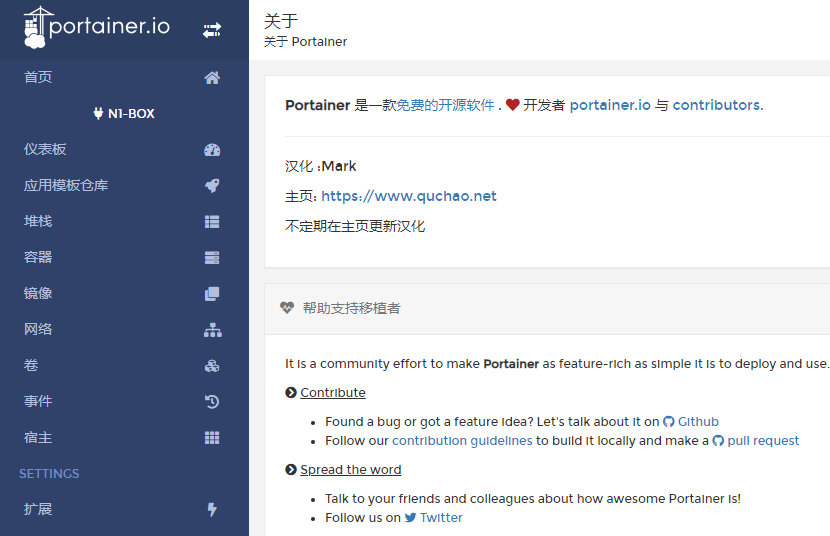
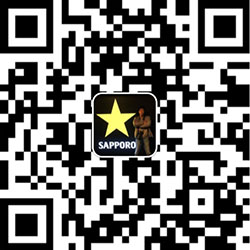

谢谢大佬的汉化 再用你好几个docker的镜像。
大佬,可以提供一下汉化包的下载地址嘛,我这边无法下载。
喜欢就好,欢迎常来
大大 能不能做个自动上传文件到云盘的镜像 就是reclone arm64的
有项目地址吗
是这个项目 https://github.com/ncw/rclone。。 麻烦大大看看,谢谢。ヾ(≧∇≦*)ゝ
https://hub.docker.com/r/seblucas/docker-rclone
这里不是有现成的吗 arm64 amd64都可以用
docker里面只有adm没有arm64的镜像
我发给你的连接里面不是有吗?看看说明,里面有
好的谢谢大大
你好!我不知道为什么我没有弹出设置密码,我是用12345678进不去了,之前我就是使用的这个密码,然后我删除容器按照博主的文档操作的,是博主已经设置了密码了!!!
你先按照我的方法试一试,不行的话你留言给我,我帮你分析下。
我又做了测试,没发现问题,我建议你在遇到问题的时候,只停止删除Portainer容器,再覆盖一下文件,然后再RUN一下试试,不会覆盖之前的密码的,我又测试了好几遍,注意版本需要对应。
不好意思,等修复完了通知你
我又做了测试,没发现问题,我建议你在遇到问题的时候,只停止删除Portainer容器,再覆盖一下文件,然后再RUN一下试试,不会覆盖之前的密码的,我又测试了好几遍,注意版本需要对应。
辛苦了,拿走
大佬博客做的真的是专业
见笑了